Fedora 31 es una actualización muy necesaria y si no ha tenido la oportunidad de ver sus características, puede saberlo en este enlace. Como de costumbre, puede instalar Fedora 31 como una instalación nueva o actualizar desde una versión anterior de Fedora.
En esta guía, analizará en profundidad la actualización de su versión actual de Fedora a la nueva versión de Fedora 31. Estará expuesto a dos métodos de actualización en los que puede elegir el que mejor se adapte a sus necesidades.
Actualización a Fedora 31
Métodos de actualización de Fedora 31:
- Método de línea de comando a través de Terminal
- Método de interfaz gráfica de usuario (GUI) a través de Fedora Update
Nota: Se recomienda encarecidamente realizar una copia de seguridad completa de su sistema antes de realizar el proceso de actualización.
Método 1:actualización de Fedora 31 usando la línea de comandos
Tenga cuidado al usar el terminal y siga las instrucciones cuidadosamente.
Paso 1. Lo primero es lo primero, en caso de que necesite verificar su versión actual de Fedora, use uno de los siguientes comandos.
Use el comando lsb_release para obtener su versión de Fedora:
lsb_release -a
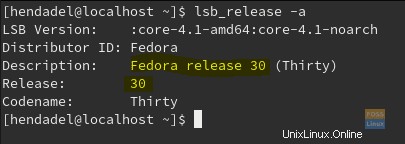
O puede mostrar el contenido del archivo os-release de la siguiente manera:
cat /etc/os-release
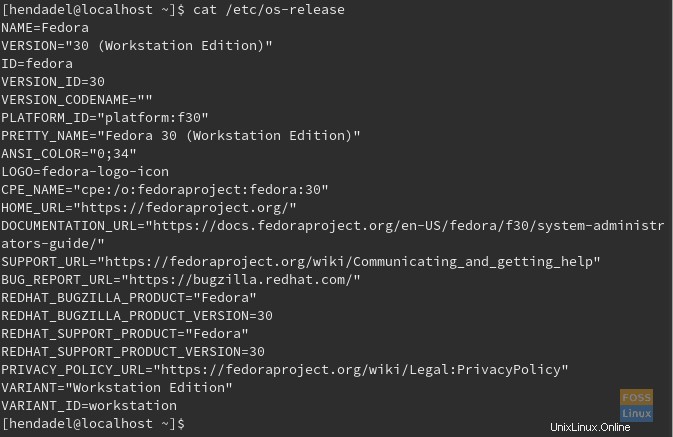
Como puede notar, la versión actual de Fedora es la 30.
Paso 2. Para actualizar a Fedora 31, primero debe actualizar el sistema Fedora actual con los paquetes más recientes. Así que use los siguientes dos comandos para actualizar su Fedora actual.
sudo dnf update sudo dnf upgrade --refresh
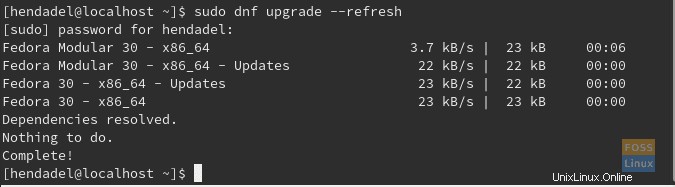
Paso 3. Ahora instalemos el complemento de actualización DNF:
sudo dnf install dnf-plugin-system-upgrade
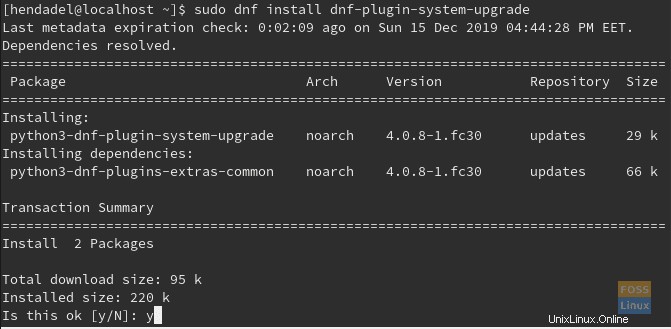
Paso 4. Después de haber actualizado el Fedora actual e instalado el complemento de actualización DNF, comencemos nuestro proceso de actualización donde descargaremos Fedora 31 e iniciaremos el proceso de actualización.
sudo dnf system-upgrade download --releasever=31

Confirme la descarga de Fedora 31.
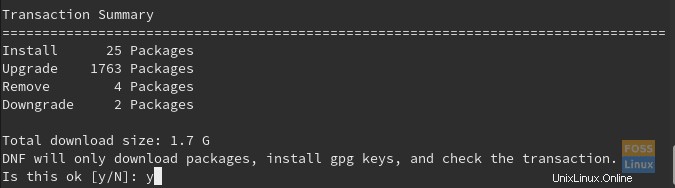
Durante el proceso de actualización, es posible que se le solicite importar la clave de firma GPG de la versión anterior de Fedora a la nueva Fedora 31.
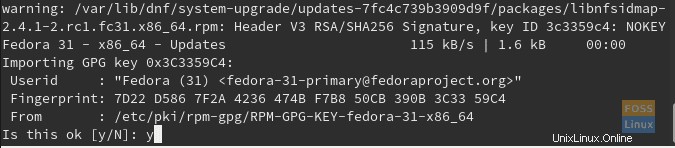
Si todo funciona bien, encontrará que la clave de firma GPG se importó correctamente.

Como puede ver, el Fedora 31 se descargó con éxito. Ahora pasa al siguiente paso.
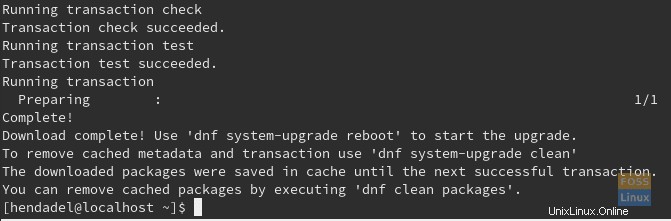
Paso 5. A continuación, actualicemos su sistema usando el comando de reinicio.
sudo dnf system-upgrade reboot

Ahora su sistema se reiniciará y comenzará el proceso de actualización. Puedes conseguir tu café ahora porque llevará algo de tiempo.
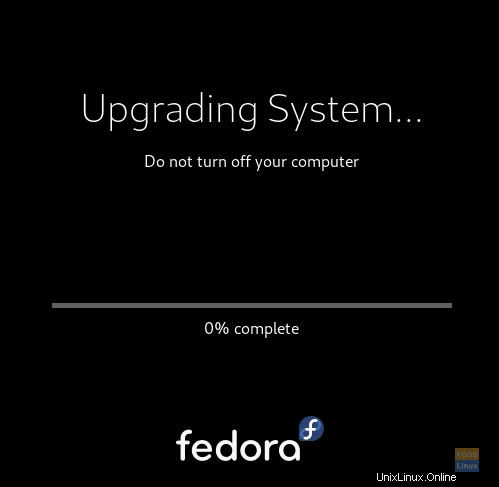
Simplemente verifique la actualización de su sistema de vez en cuando.
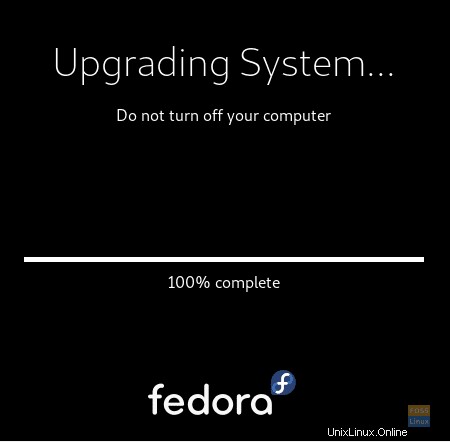
Paso 6. Cuando su sistema se inicia, puede comprobar la versión actual de Fedora para asegurarse de que se haya actualizado correctamente.
lsb_release -a
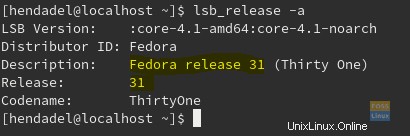
Y finalmente, como se muestra en la captura de pantalla anterior, su sistema se actualizó a Fedora 31.
Método 2:vía GUI
Si la línea de comandos no es lo tuyo, la GUI también es una buena opción. Usaremos el administrador de software de GNOME.
Paso 1. Primero, debe verificar su versión actual de Fedora. En la parte superior izquierda de su escritorio, abra Actividades pestaña.
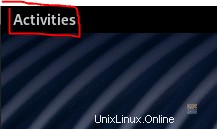
Paso 2. En la barra de búsqueda, busca Configuración aplicación y ábrala.
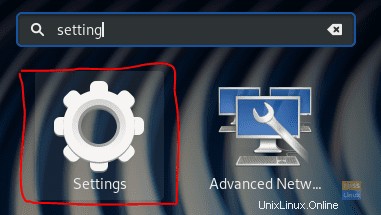
Paso 3. Cuando la Configuración se abre la aplicación, seleccione Acerca de opción del panel izquierdo.
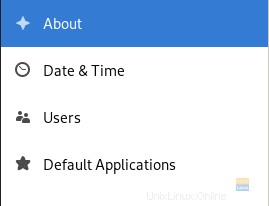
Paso 4. En el panel derecho, verá la versión actual de Fedora.
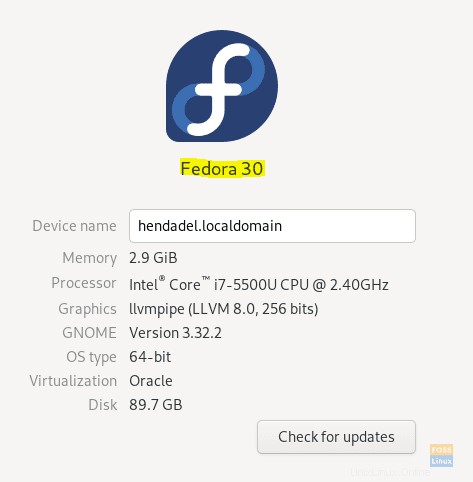
Como puede ver en la captura de pantalla anterior, la versión actual de Fedora es 30. Haga clic en el botón "Buscar actualizaciones" para actualizar a Fedora 31. Si esto no funciona, puede buscar actualizaciones del paquete de software como en el siguiente paso .
Paso 5. En la pestaña Actividades, abra el paquete de software.
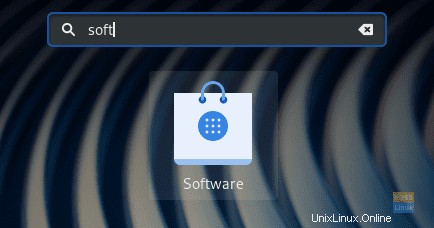
Paso 6. Seleccione la pestaña Actualizaciones para buscar actualizaciones.

Paso 7. Como verá, recibirá un mensaje de que Fedora 31 ya está disponible.
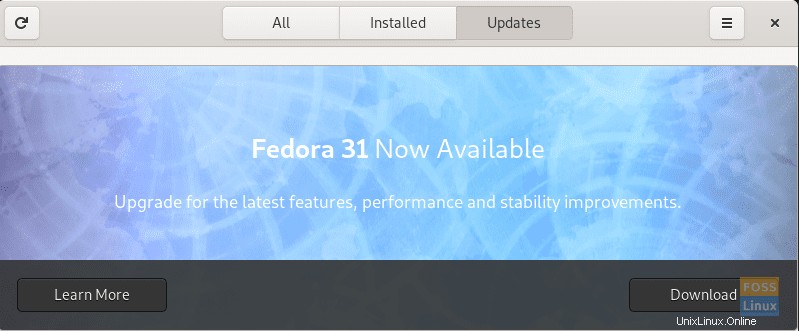
Paso 8. Presione el botón Descargar y observe el progreso de la barra de descarga.
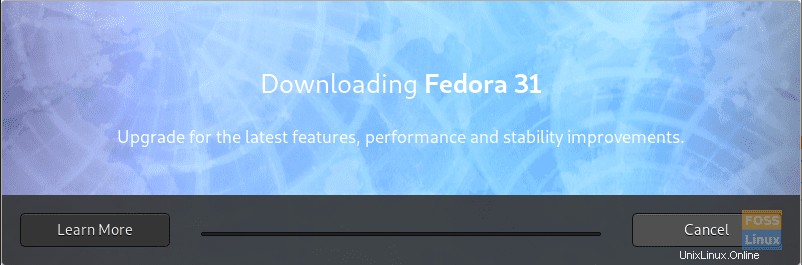
Cuando la descarga se complete con éxito, el software Gnome reiniciará su sistema para aplicar los cambios. Tomará algún tiempo, así que tómese un descanso hasta que el proceso de actualización se complete con éxito.
Paso 9. Cuando su sistema se inicia, puede verificar su versión.
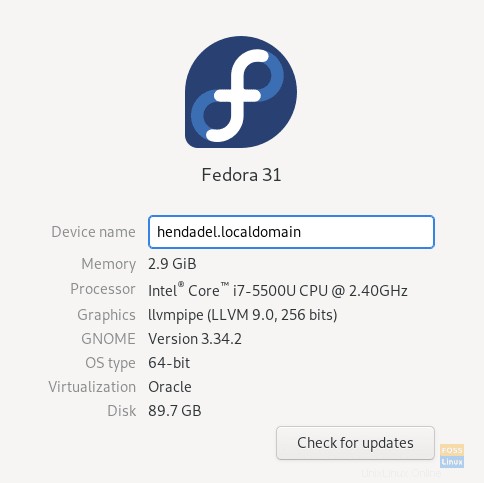
Se trata de actualizar a Fedora 31. Espero que disfrutes de la nueva versión.